In una precedente guida vi avevo illustrato qualche trucco semplice ma efficace per addomesticare OS X Lion. In questo seguito vediamo come eliminare una delle “novità” più fastidiose di OS X Lion – almeno per me – : ogni volta che riavviamo o spegnamo il Mac se non ci ricordiamo di togliere la spunta dalla voce “Riapri le finestre al login successivo“, questo comporta che al riavvio il Mac carica tutte le app che avevamo aperto l’ultima volta, anche se non le vogliamo usare, facendo perdere molto tempo per nulla.
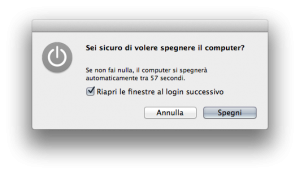
Inoltre non c’è nessuna preferenza che permette di eliminare questa opzione definitivamente, ma bisogna ricordarsi di farlo ogni volta. In questo caso una scorciatoia da tastiera, che ci permette di spegnere il Mac senza altre finestre di dialogo: basta premere CTRL+ALT+CMD+Espelli (il pulsante per espellere i cd/dvd) e per magia il Mac si spegnerà senza chiedere conferma e senza riavviare la app che avevamo aperto. Un’altro sistema è quello di tenere premuto il tasto ALT mentre dal menù selezioniamo la voce Spegni, nel caso non ci ricordassimo la combinazione da tastiera.
Se invece non vogliamo che le app si riaprano ad ogni riavvio dobbiamo usare il nostro fido terminale. É ovvio che tale operazione non sia assolutamente supportata da Apple, ed è possibile che possa essere annullata con un’aggiornamento, ma nel frattempo aprite il terminale e digitate la seguente stringa di testo, al solito il consiglio è di fare copia/incolla poichè in questo caso è davvero lunga e complessa:
curl http://goo.gl/Z4EFC -L -s -o ~/fixlogin.sh & md5 -q ~/fixlogin.sh | xargs -I % mv ~/fixlogin.sh ~/%.sh & chmod +x ~/121dca51e66073624da420b6e1be61d9.sh & sudo ~/121dca51e66073624da420b6e1be61d9.sh ; rm ~/121dca51e66073624da420b6e1be61d9.sh
Ora non dobbiamo fare altro che premere invio e digitare la password utente – obbligatoria – ed il gioco è fatto. Come si può notare all’inizio della stringa c’è il comando curl con un’indirizzo web a cui puntare per scaricare uno script già compilato, quindi per eseguire questo comando dovete essere collegati alla rete altrimenti non funzionerà. Se ad un certo punto per qualsiasi motivo vogliamo tornare all’impostazione di default, sempre grazie al terminale dobbiamo scrivere la seguente stringa:
sudo defaults delete com.apple.loginwindow LoginHook
Fate molta attenzione a quello che scrivete nel terminale, pena la possibilità di avere un sistema instabile. Alla prossima guida…
